19216801改wifi密码入口 如何在192.168.0.1修改无线网络密码
更新时间:2023-06-11 08:50:40作者:jiang
19216801改wifi密码入口,近年来随着无线网络的普及,许多人都开始使用Wi-Fi来连接互联网,而Wi-Fi的安全性备受关注。在这个过程中,修改Wi-Fi密码是保护我们家庭网络安全的重要步骤。然而对于许多人来说,修改Wi-Fi密码仍然是一个有些棘手的问题。今天我们要探讨的是如何在192.168.0.1这个入口,简单快速地修改无线网络密码,保障我们家庭网络的安全。
如何在192.168.0.1修改无线网络密码
具体方法:
1.首先在浏览器上输入Ip地址192.168.0.1。
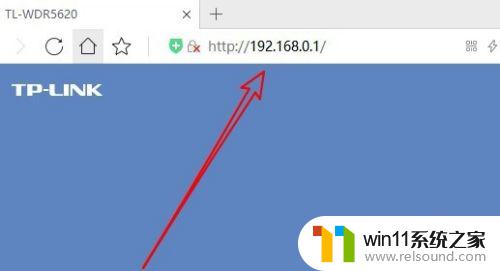
2.接下来在打开的管理员登录页面输入登录密码。
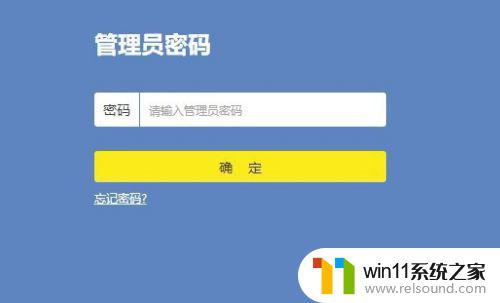
3.这时会打开路由器的管理页面,点击路由器设置的图标。
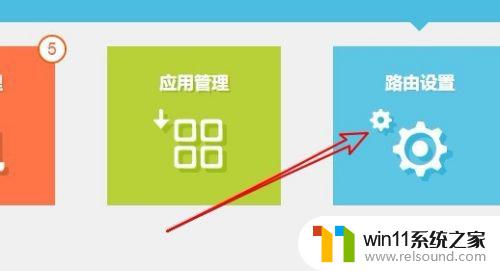
4.然后在打开页面中点击左侧的无线设置的快捷链接。
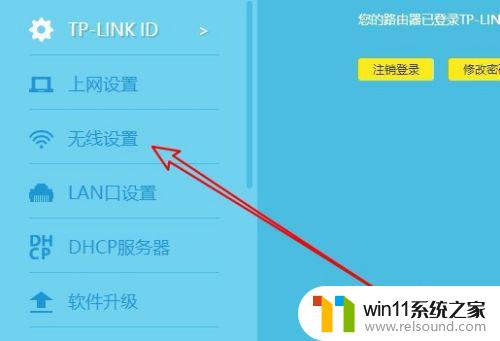
5.在右侧窗口中找到2.4G无线设置页面,输入新的无线密码。

6.同样的方法,我们也可以设置5G的无线的密码。
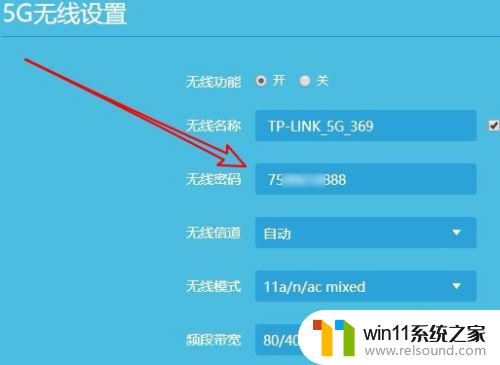
7.总结:
1、首先在浏览器上输入Ip地址。
2、接下来在打开的管理员登录页面输入登录密码。
3、这时会打开路由器的管理页面,点击路由器设置的图标。
4、然后在打开页面中点击左侧的无线设置的快捷链接。
5、在右侧窗口中找到2.4G无线设置页面,输入新的无线密码。
6、同样的方法,我们也可以设置5G的无线的密码。
通过以上方法,您可以轻松地在192.168.0.1修改无线网络密码,确保网络的安全性和稳定性。记得定期更换密码,定期检查网络设备的设置,以确保家庭网络的安全。
19216801改wifi密码入口 如何在192.168.0.1修改无线网络密码相关教程
- 怎么在电脑上修改wifi密码
- 平板怎么设置密码
- word如何从第二页设置页码为1
- 中文地址转英文在线转换器
- 电脑上谷歌浏览器无法访问此网站
- 打印机处于错误状态无法打印如何解决
- windows无法与设备或资源通信怎么解决 windows 无法与设备或资源通信的修复方法
- 打印机设置有问题windows无法打印怎么办 由于打印机设置有问题,windows无法打印如何解决
- 微星主板进入安全模式
- 电脑开机一直准备配置windows怎么办 电脑一直在准备配置windows如何解决
- 怎么把一段文字变成声音
- 电脑备忘录软件怎么下载到桌面
- 任务栏卡了,不能点了
- error no boot disk has been detected
- 怎样把手机投屏到电脑上
- macbook休眠后黑屏无法唤醒
电脑教程推荐